
このソフトウェアは、ドライバーの稼働を維持するため、一般的なコンピューターエラーやハードウェア障害からユーザーを保護します。 3つの簡単なステップで今すぐすべてのドライバーをチェックしてください:
- DriverFixをダウンロード (検証済みのダウンロードファイル)。
- クリック スキャン開始 問題のあるすべてのドライバーを見つけます。
- クリック ドライバーの更新 新しいバージョンを入手し、システムの誤動作を回避します。
- DriverFixはによってダウンロードされました 0 今月の読者。
iTunes は世界で最も人気のあるマルチメディアプラットフォームの1つであり、Appleの製品ですが、Windowsオペレーティングシステムのユーザーも利用できます。Windows10も例外ではありません。 したがって、Windows 10でiTunesを使用する場合は、iTunesのダウンロード、メディアのインポート、およびWindows10コンピューターのiTunesStoreからの購入について知っておく必要のあるすべてがここにあります。
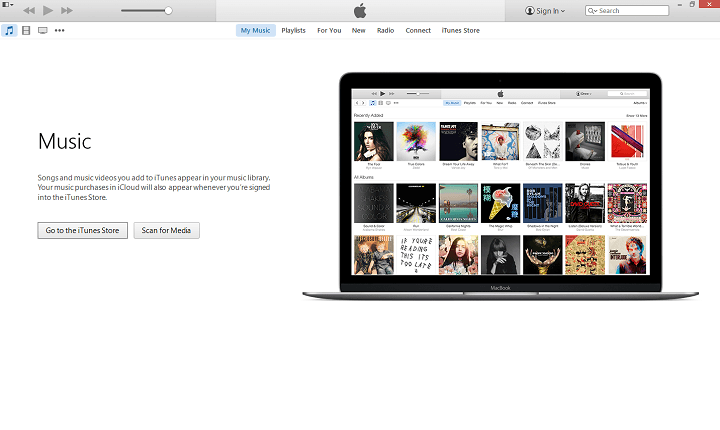
Windows10にiTunesをインストールする方法
インストールするかどうか iTunes 初めて、またはそれを更新する方法は同じです。 インストールファイルをダウンロードするだけで、初めてインストールする場合は通常、インストールされます それ以外の場合は、Windows 10PCにインストールされているiTunesの現在のバージョンを更新するだけです。 正確に行う必要があることは次のとおりです。
- このアドレスに移動します。 www.apple.com/itunes.
- 青をクリックします iTunesをダウンロード 右上のボタン。
- クリック ダウンロード中 ボタン。
- ダウンロードが完了したら、ダウンロードをクリックしてインストーラーを起動します。 インストーラーをダウンロードしたら、それを起動して、さらにインストール手順に従います。
これで、最新バージョンのiTunesがコンピュータにインストールされました。 この記事の詳細な手順に従って、Apple IDの作成方法、音楽のインポート方法、サービスのサブスクライブ方法などを確認してください。
Windows10でiTunes用のAppleIDを作成する方法
独自の音楽を使用している場合を除き、iTunesから音楽、映画、アプリを購入するにはAppleIDを作成する必要があります。 したがって、Apple IDをまだお持ちでない場合は、Windows 10PCのiTunesから作成できます。 必要なことは次のとおりです。
- 画面の右上、検索バーのすぐ横にある[ログイン]ボタンをクリックします。
- ログインまたはAppleIDの作成を求められるので、[ AppleIDを作成する 下のボタン。
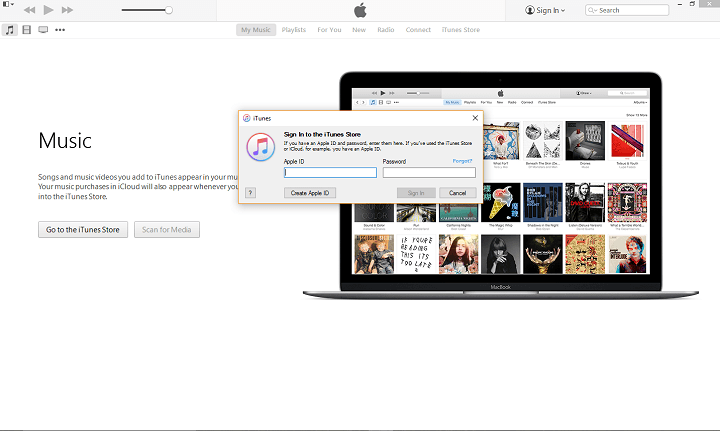
- クリック 継続する 次の画面で、次に 同意する 利用規約に。
- 電子メールアドレス、セキュリティの質問、パスワードなど、必要な情報を入力します。 オプションで、予備の電子メールアドレスを含め、ニュースレターにオプトインします。 クリック 継続する それが終わったら。
- 次の画面で請求先住所を入力し、オプションでクレジットカードの支払い情報を入力します。 クリック AppleIDを作成する 右下にあります。
- 電子メールで確認メッセージを確認し、表示されたリンクをクリックしてプロセスを完了します。
ストアからアプリを購入してダウンロードする場合は、支払い情報も追加する必要があります。 方法は次のとおりです。
- 画面右上のAppleIDアイコンをクリックしてログインし、 アカウント情報.
- Apple IDの概要の下に、支払い情報があります。 クリック 編集 ボタン。
- 次の画面で、お支払い方法を選択し、必要な情報を入力して、 完了 右下にあります。
これでAppleIDが設定され、Windows10コンピューターでAppleの製品を使用する準備が整いました。
Windows10のiTunesに音楽とビデオをインポートする方法
自分でインポートできるので、iTunesStoreからすべての曲を購入する必要はありません。 初めてiTunesを起動すると、メディアをスキャンするように求められます。このオプションを選択すると、コンピュータのすべてのメディアがiTunesプレーヤーに含まれます。 今のところスキップして後で実行する場合は、メディアをiTunesにインポートする方法を次に示します。
- クリック ファイル iTunesウィンドウの上部にあるメニューで
- クリック ライブラリにフォルダを追加…
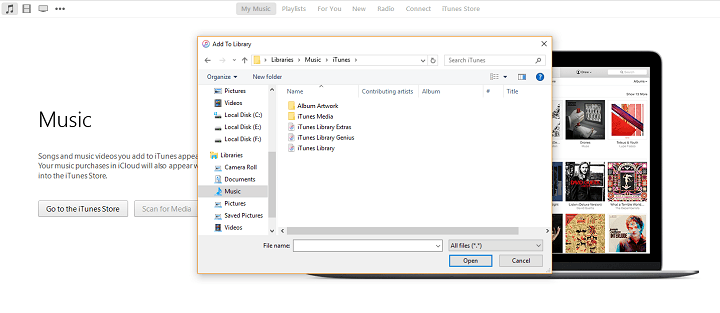
- フォルダを参照して、目的の音楽を追加するだけです(ビデオやその他のメディアについても同じようにします)。
Windows10のiTunesStoreから購入する方法
もちろん、iTunesアプリの主な目的の1つは、音楽を聴いたり映画を見たりする以外に、音楽や映画、テレビ番組を購入することです。 ただし、開始する前に、Apple IDで支払い情報が確認されていることを確認する必要があります。確認されていない場合は、上記の手順に従ってください。すべてを完了すると、購入の準備が整います。
iTunesから目的のメディアを購入する方法は次のとおりです。
- iTunesを開き、iTunesStoreにアクセスします。
- ストアから注目のアイテムの一部を購入したい場合は、それをクリックするだけです。それ以外の場合は、お気に入りの曲、映画、またはテレビ番組を検索してください。

- 購入したいものが見つかったら、価格をクリックすると、AppleIDを入力するように求められます。
- Apple IDを入力し、詳細な手順に従って、購入を完了します。
- アイテムを購入すると、iTunesライブラリに表示されます。より正確には、[マイミュージック]、[マイムービー]、または[マイTVショー]で利用できるようになります。
これで、Windows10コンピューターにiTunesをインストールして使用する方法についてほとんどすべてを理解できました。 コメントで教えてください。iTunesとGrooveMusicのどちらのサービスが好きですか。
また読む: 修正:Windows10メディアプレーヤーがWindows10で音楽をリッピングしない


